21、新建一個空白圖層。
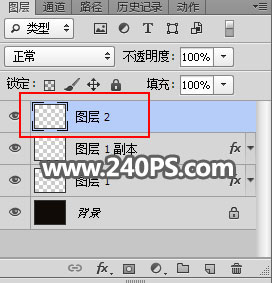
22、進入路徑面板,把路徑顯示出來。

23、選擇畫筆工具,把筆觸設置為5,如下圖。
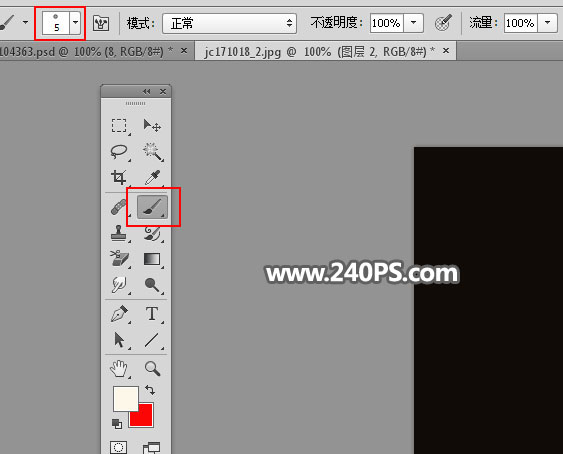
24、選擇鋼筆工具,在路徑上面鼠標右鍵選擇“描邊路徑”,設置不變。
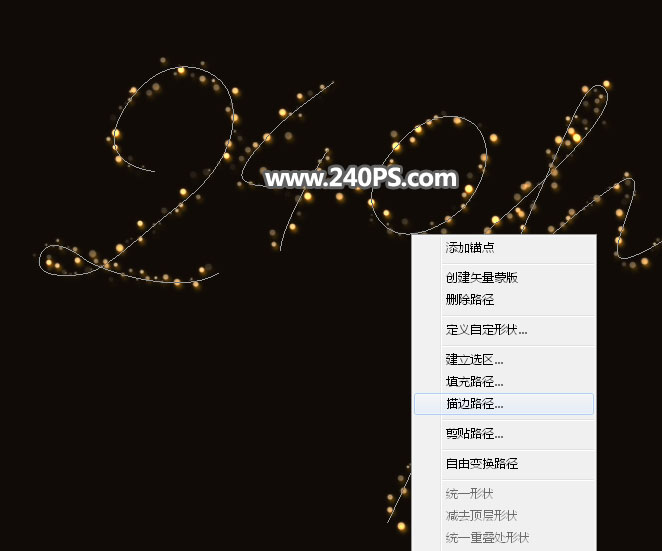
25、按回車隱藏路徑,效果如下圖。
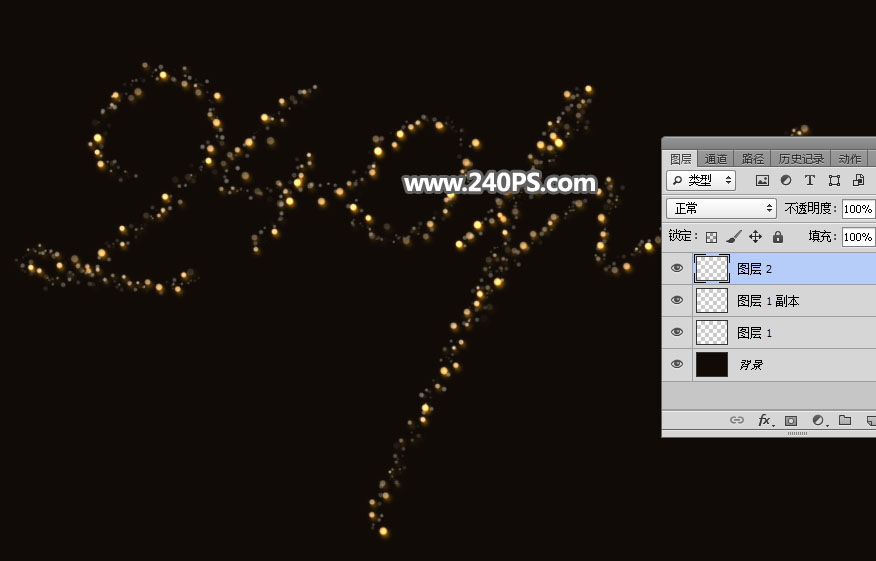
26、在“圖層1”縮略圖後面的藍色區域鼠標右鍵選擇“拷貝圖層樣式”。
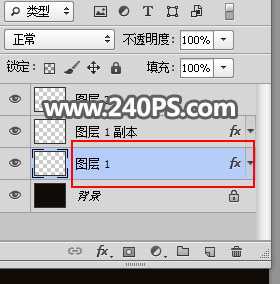
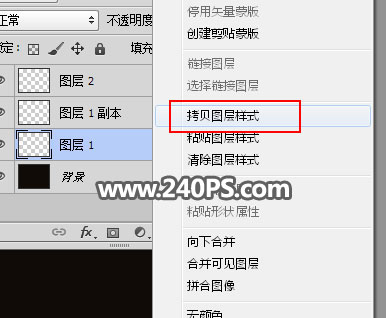
27、在“圖層2”縮略圖後面的藍色區域鼠標右鍵選擇“粘貼圖層樣式”。
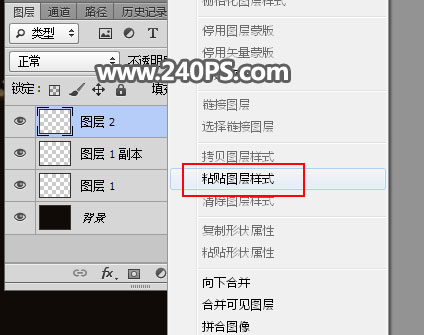
28、這是現在的效果。
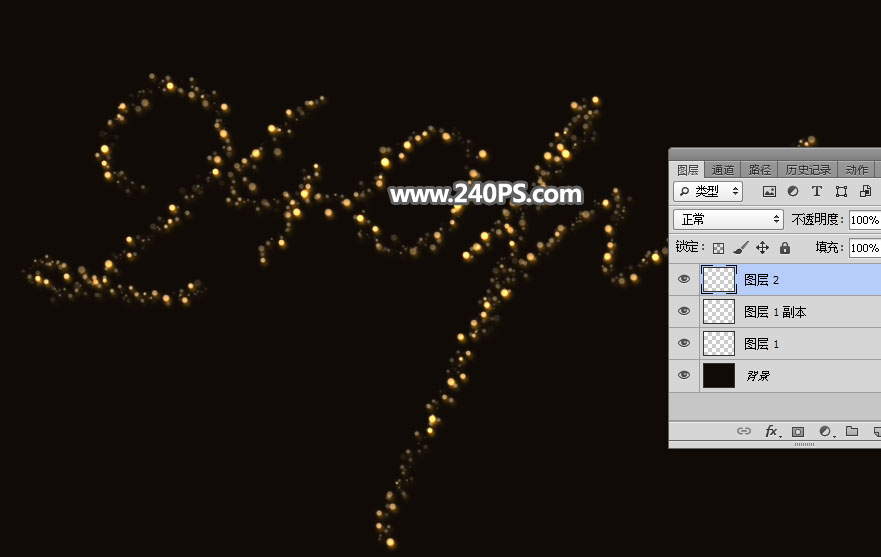
29、按Ctrl + J 把當前圖層複製一層,效果如下圖。
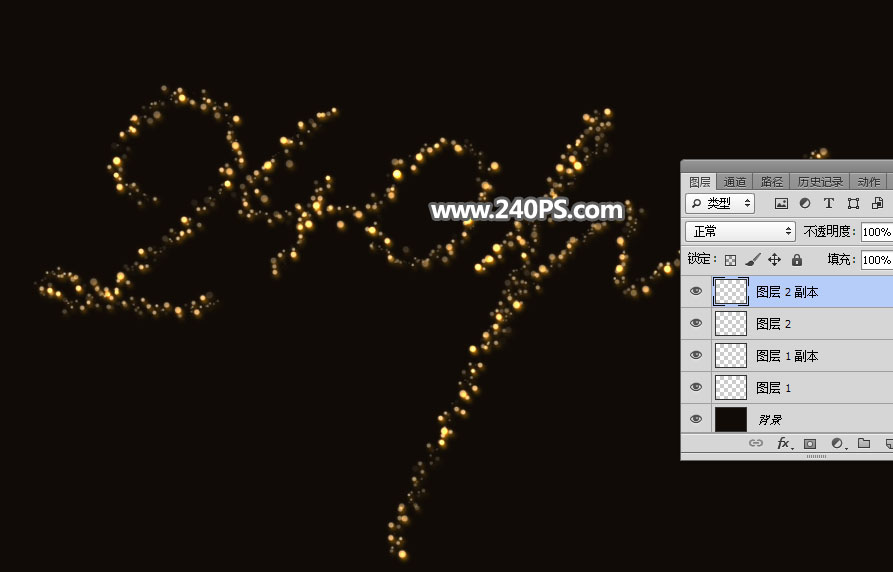
30、新建一個空白圖層,把文字路徑顯示出來,如下圖。
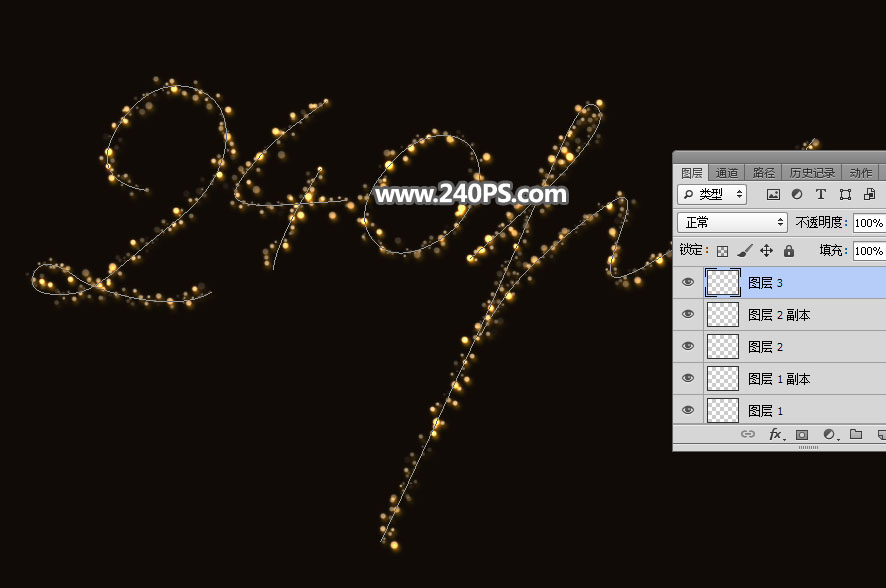
31、選擇畫筆工具,筆觸大小設置為3,如下圖。
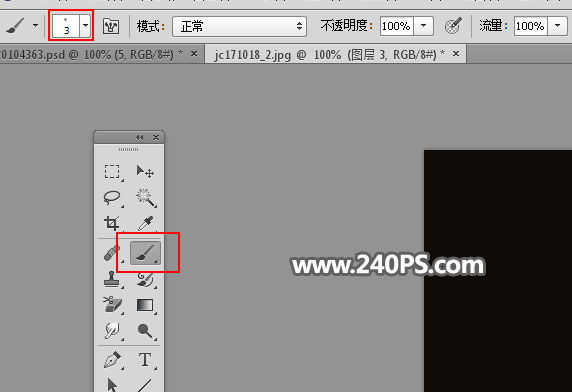
32、選擇鋼筆工具,同樣的方法描邊路徑。
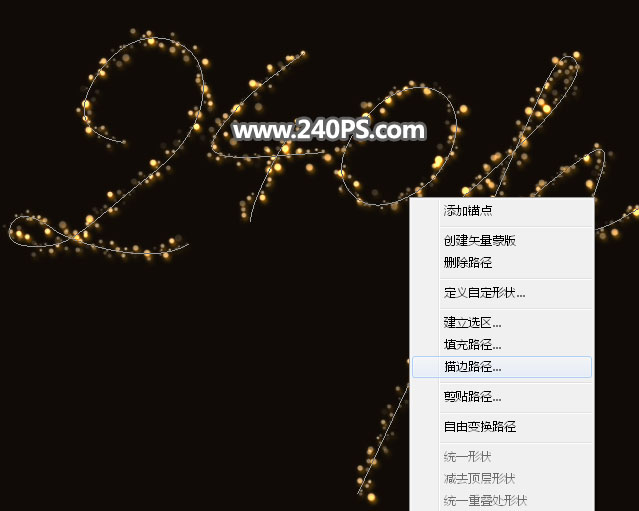
33、按回車隱藏路徑,效果如下圖。
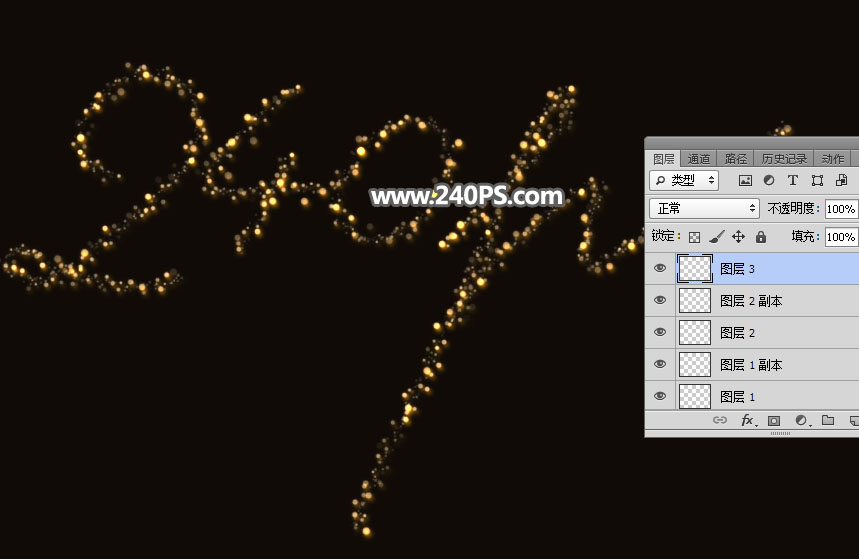
34、在當前圖層縮略圖後面的藍色區域鼠標右鍵選擇“粘貼圖層樣式”,效果如下圖。
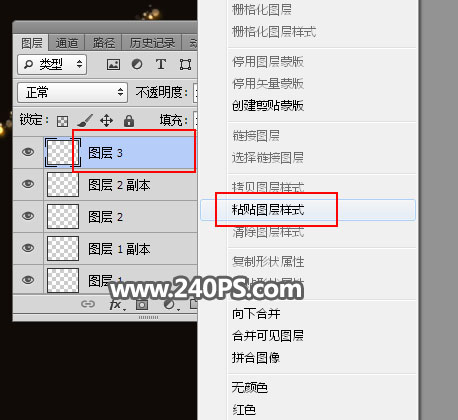
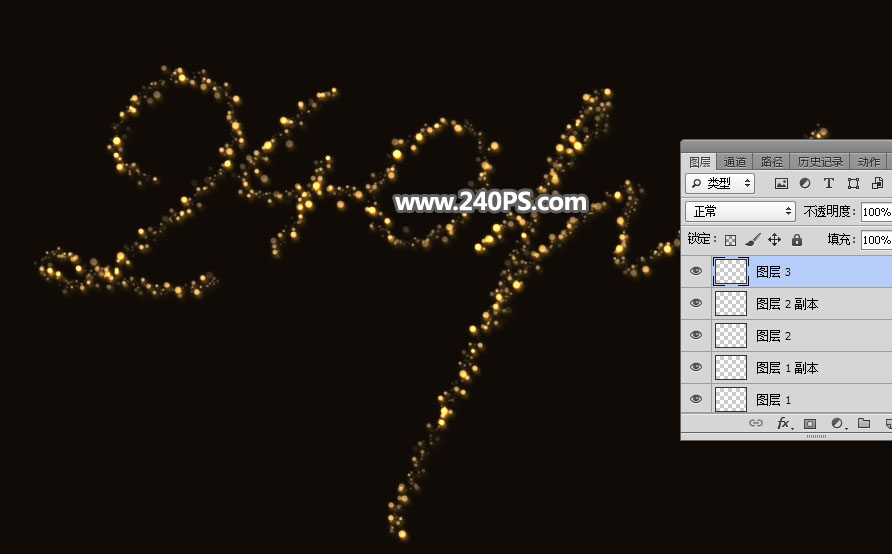
35、按Ctrl + J 兩次,把當前圖層複製兩層,效果如下圖。
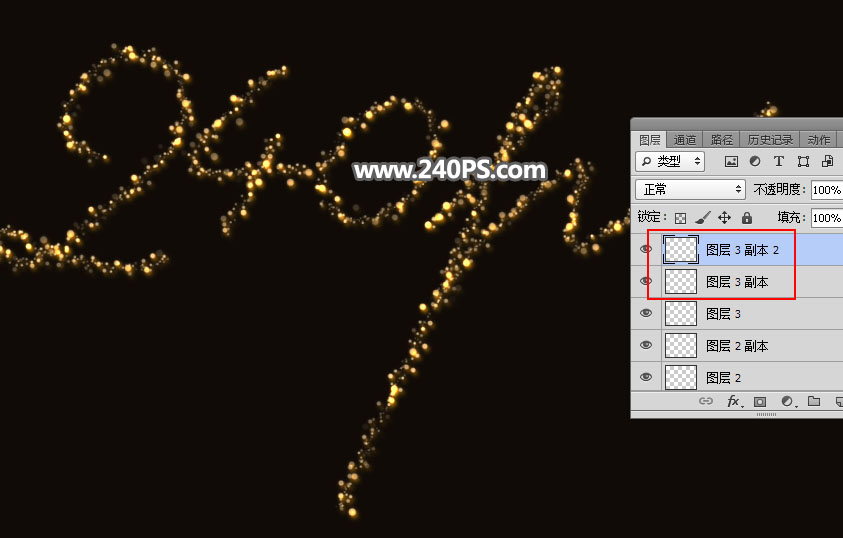
36、新建一個空白圖層,混合模式改為“濾色”。

37、把前景色設置為橙黃色#fcb202。

38、選擇畫筆工具,在預設裏面選擇一款柔邊畫筆,畫筆不透明度設置為10%。

39、用畫筆把文字筆畫區域稍微塗亮一點,如下圖。

40、點擊圖層面板下面的紅框位置的按鈕,選擇“曲線”。
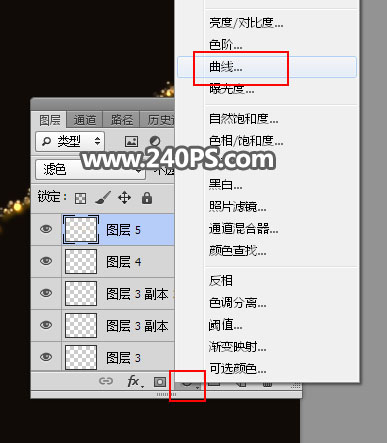
41、增加明暗對比,參數及效果如下圖。
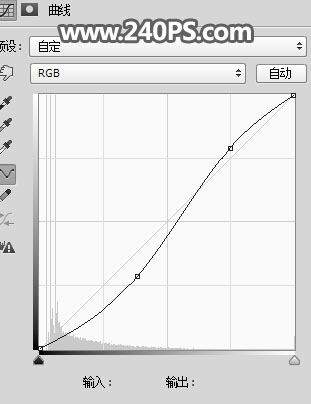

最終效果:

推薦設計

優秀海報設計精選集(8)海報設計2022-09-23

充滿自然光線!32平米精致裝修設計2022-08-14

親愛的圖書館 | VERSE雜誌版版式設計2022-07-11

生活,就該這麼愛!2022天海報設計2022-06-02
最新文章

5個保姆級PS摳圖教程,解photoshop教程2023-02-24

合同和試卷模糊,PS如何讓photoshop教程2023-02-14

PS極坐標的妙用photoshop教程2022-06-21

PS給數碼照片提取線稿photoshop教程2022-02-13
















